Acest articol va discuta despre instalarea player-ul audio Audacious Ubuntu, acesta este interfața, care poate fi similar cu legendarul player-ul Winamp.
Pe scurt despre Audacious.
Audacious - este rapid player muzical, ușor, care vine cu o varietate de plug-in-uri și două interfețe: interfață Winamp-ca și interfață QT / GTK. Acest player o mulțime de fani și este considerat aproape singurul jucător normal pentru Linux.
Audacious cu interfața GTK arată astfel:
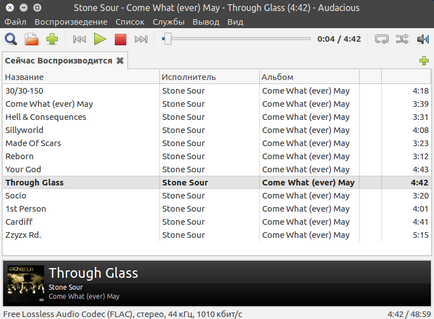
Interfața Winamp-like:
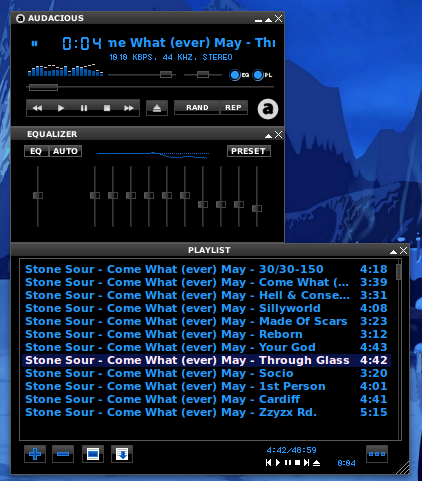
Instalați Audacious în Ubuntu.
Aplicația este disponibilă în depozitele oficiale Ubuntu, astfel încât să puteți găsi și instalați-l prin Centrul Software Ubuntu sau prin executarea următoarea comandă în terminal:
sudo apt instalați îndrăzneț
Pe versiunile LTS, ar putea exista o versiune depășită în repozitoriul oficial Ubuntu. Prin urmare, dacă doriți să instalați cea mai recentă versiune, trebuie mai întâi să adăugați un repository de la terți, apoi să instalați Audacious.
Pentru aceasta, copiați și executați comenzile din terminal:
sudo add-apt-repository ppa: nilarimogard / webupd8
sudo apt update
sudo apt instalați îndrăzneț
Totul, acum un player audio Audace este instalat în Ubuntu.
Eliminarea playerului audio Audacious din Ubuntu.
Dacă instalați din depozitul Ubuntu, apoi dezinstalați Audacious din Ubuntu, deschideți terminalul și executați următoarea comandă:
sudo apt elimina îndrăzneț
Dacă ați instalat Audacious dintr-un depozit terță parte, deschideți terminalul și executați următoarele comenzi:
sudo add-apt-repository - șterge ppa: nilarimogard / webupd8
sudo apt update
sudo apt elimina îndrăzneț
Configurarea playerului audio Audacious în Ubuntu.
Cum pot modifica aspectul playerului audio Audace?
Accesați Setările aplicației (File-Settings), în fila Aspect, selectați una dintre cele două interfețe disponibile:
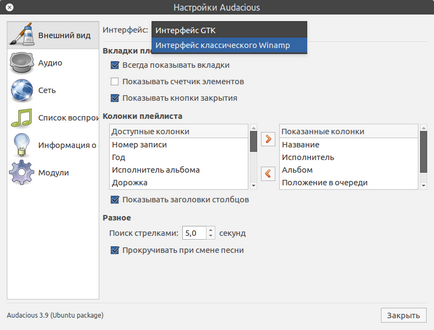
Și dacă alegeți interfața Winamp-ului clasic, puteți alege în continuare skin-uri:
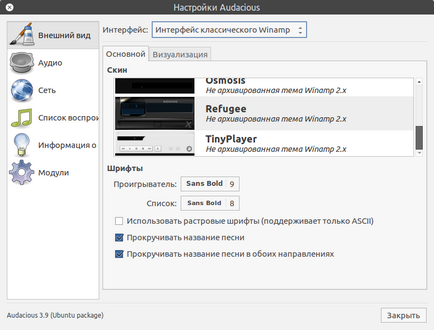
În Winamp ca interfață afișează o fereastră cu egalizator și lista de redare, trebuie să faceți clic pe colțul din stânga sus pentru a deschide meniul unde mergeți la elementul View, și a pus jos o căpușă adecvată:

În același element de meniu, puteți selecta "Dual Size" dacă playerul este prea mic pentru dvs.
Încărcați și setați presetări (presetări) ale egalizatorului.
În mod implicit, nu există presetări pentru egalizator, așa că am încărcat fișierul pe discul Yandex, îl puteți descărca de la următorul link:
După aceea, în presetările egalizatorului, setările adăugate pentru selecție sunt imediat disponibile:
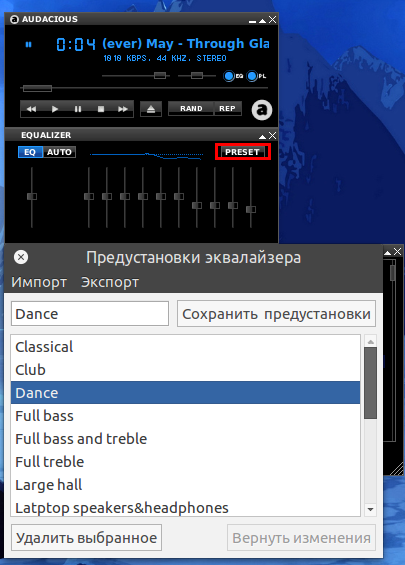
Definiția chirilică în titlurile de titlu.
Trebuie să accesați Setări - Playlist și să selectați "Detectarea automată a codificării pentru limbă" și să selectați "Rusă".
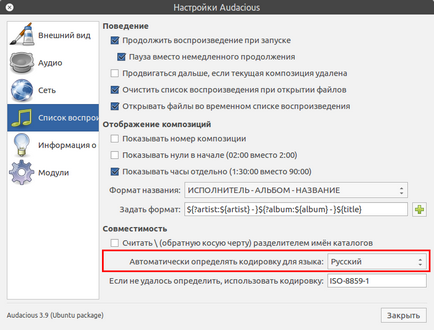
Cum să adăugați o pictogramă a aplicației în panoul principal și să afișați notificarea despre piesă.
Se pare ca aceasta:
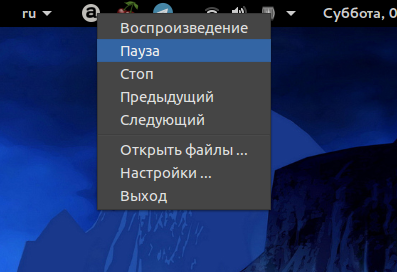
Această funcție este adăugată la Setări. Accesați fila Module și selectați cele două pluginuri "Mesaje pop-up" și "Pictogramă stare". Dacă selectați o linie cu plugin-ul va fi disponibil butonul „Settings“ din setările pentru plugin puteți regla în continuare funcționalitatea plugin-ul „pe placul dumneavoastră.“
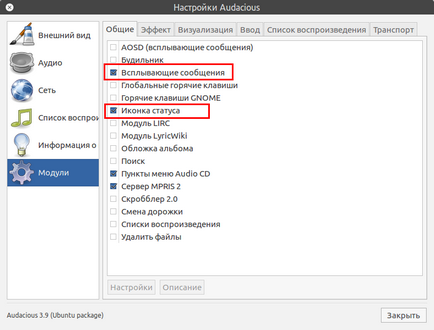
Dacă vă acordați atenție, atunci există o alarmă în această listă. Puteți seta ora când doriți să activați muzica, anunțându-vă astfel.
S-ar putea să vă placă:
- Instalarea playerului audio Qmmp în Ubuntu.

- emelFM2 - un simplu panou ...

- Instalarea playerului SMPlayer Media Player în Ubuntu

- Grilă pentru aplicații de instalare - alternative
